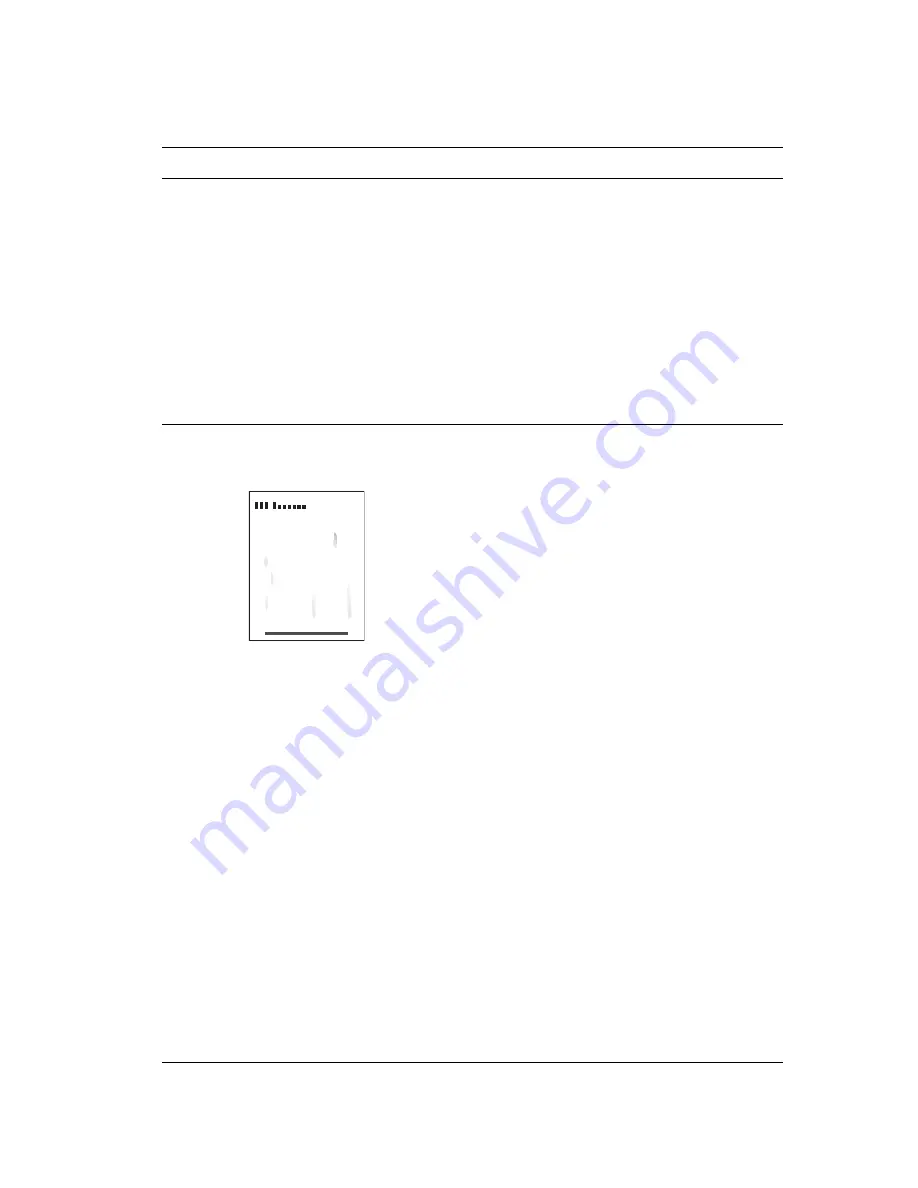
Problèmes de qualité de sortie
Copieur-imprimante WorkCentre® C2424
7-27
Résolution des problèmes de qualité d’impression
Problème
Solution
Les images des transparents sont
trop claires ou trop foncées
■
Vérifiez que le type de papier Transparent
est choisi dans l’application de l’ordinateur
ou dans le pilote d’imprimante.
■
Pour obtenir la liste des références
de transparents, imprimez la page
« Conseils papier ».
a.
Sur le panneau de commande, appuyez
sur le bouton
Configuration machine
.
b.
Dans le menu, sélectionnez
Informations
.
c.
Sélectionnez
Pages d’informations
,
puis appuyez sur le bouton
Entrer
.
d.
Sélectionnez
Page Conseils papier
,
puis appuyez sur le bouton
Entrer
.
Taches ou salissures
Des taches ou des salissures apparaissent
sur l’impression.
1.
Exécutez la procédure
Retirer les salissures
d’impression
.
a.
Sur le panneau de commande, appuyez sur
le bouton
Configuration machine
.
b.
Dans le menu, sélectionnez
Informations
,
puis appuyez sur le bouton
Entrer
.
c.
Sélectionnez
Dépannage
, puis appuyez sur le
bouton
Entrer
.
d.
Sélectionnez
Problèmes de qualité
d’impression
, puis appuyez sur le
bouton
Entrer
.
e.
Sélectionnez
Retirer les salissures
d’impression
, puis appuyez sur le
bouton
Entrer
.
Le système élimine l’encre des rouleaux en
faisant circuler plusieurs feuilles de papier dans le
système.
2.
Recommencez l’étape 1 jusqu’à 3 fois si les
salissures apparaissent toujours.
3.
Si le problème persiste, vérifiez que le type de
papier utilisé est bien pris en charge ; reportez-
vous au chapitre
Chargement des supports
de ce
guide.
4.
Si le problème persiste, nettoyez la bande de
nettoyage du kit de maintenance :
a.
Ouvrez la porte latérale sur le panneau droit.
b.
Retirez le kit de maintenance orange.
c.
Essuyez la bande de nettoyage en plastique
transparent avec un chiffon sans peluche.
d.
Replacez le kit de maintenance.
e.
Fermez la porte latérale.
Pour plus d’informations, reportez-vous à la
section« Nettoyage de la bande de nettoyage du
kit de maintenance », page 7-45.
















































